Вывод, Отчеты – Инструкция по эксплуатации Hypertherm ProNest
Страница 22
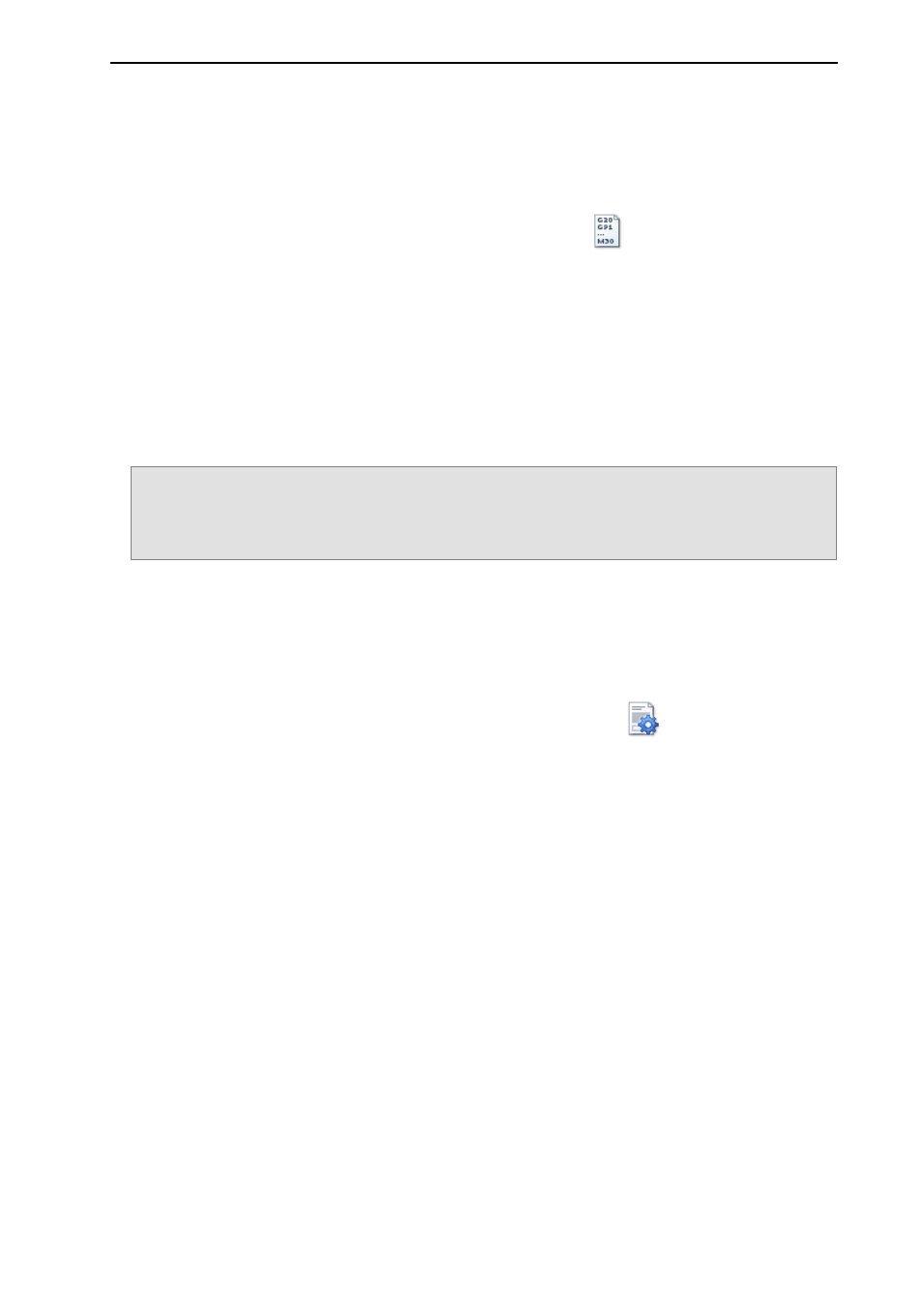
Краткое руководство по установке и использованию ProNest
®
Вывод
Конечная цель при выполнении любого задания программой ProNest — создать оптимальный вывод
ЧПУ для контроллера Вашей машины. Когда выполнение задания дошло до этой фазы, можно
генерировать вывод ЧПУ.
Порядок создания вывода ЧПУ для текущего задания
1 На вкладке Домашняя страница нажмите кнопку Вывод ЧПУ.
Откроется диалоговое окно «Вывод ЧПУ». Используйте данное окно для выбора имени файла для
файла вывода.
2 В окне Имя файла введите имя файла вывода.
ProNest присвоит уникальное имя файла каждому раскрою в задании, используя для этого
указанное Вами имя.
3 Нажмите Вывод.
ProNest создаст файл ЧПУ для каждого раскроя в задании. Данные файлы ЧПУ будут затем
отправлены на контроллер машины.
Внимание! Обычно программа ProNest не готова создать действующий код выхода непосредственно
после установки. Для создания корректного вывода ЧПУ необходимо, чтобы были
установлены правильные файлы настройки станка (PNCA). Для разрешения вопросов,
связанных с настройками, обращайтесь в службу технической поддержки.
Отчеты
В любое время можно просмотреть и вывести на печать отчеты по текущему заданию. В диалоговом
окне «Отчеты» на выбор предлагается несколько стандартных отчетов, которые вы можете
использовать.
Порядок открытия диалогового окна «Отчеты»
На вкладке Домашняя страница выберите команду Отчеты.
Откроется диалоговое окно «Менеджер отчетов» со списком доступных отчетов.
Порядок предварительного просмотра определенного отчета
1 Выберите отчет для предварительного просмотра.
2 Щелкните Предварительный просмотр.
20